本文主要说明在CentOS6.5上安装Hive及在安装的过程中遇到的问题、解决办法,分为MySQL的安装、Hive的安装配置和测试、遇到的问题及解决方法三个部分来说明。
一、安装MySQL
1.下载MySQL
到MySQL官网:https://dev.mysql.com/downloads/mysql/5.5.html#downloads下载MySQL5.5.57
2.安装MySQL
首先检查是否安装MySQL,执行rpm -qa|grep MySQL即可查看MySQL是否安装,如已安装系统自带的MySQL,需要执行rpm -e --nodeps将其卸载,卸载完成后进行安装
rpm -ivh MySQL-server-5.5.57-1.el7.x86_64.rpm,rpm -ivh MySQL-client-5.5.57-1.el7.x86_64.rpm,主要为这两个,如果安装过程中需要依赖其它的rpm包,请自行安装。
安装完成后启动并设置开机自启动
[root@hadoop ~]# service mysql start
设置root用户的密码
[root@hadoop ~]# mysql –uroot
mysql>update mysql.user set password=PASSWORD('root@123 ') where User='root';
mysql> flush privileges;
设置开机自启动
[root@hadoop ~]# chkconfig --level 2345 mysql on
3.创建hive用户和库
[root@hadoop ~]# mysql –uroot -proot@123
mysql>insert into mysql.user(Host,User,Password) values("localhost","hive",password("hive"));
mysql>create database hive;
mysql>grant all on hive.* to hive@'%' identified by 'hive';
mysql>grant all on hive.* to hive@'localhost' identified by 'hive';
mysql>flush privileges;
mysql>exit;
验证hive用户
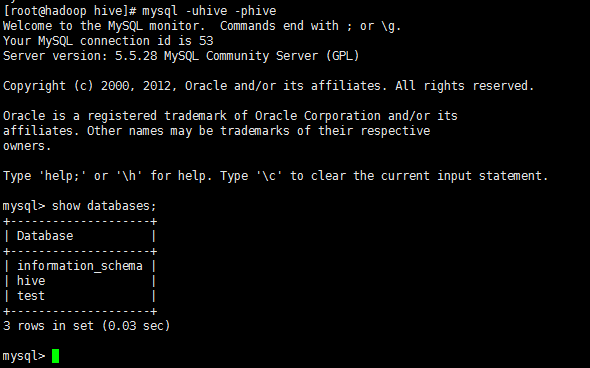
二、安装Hive
1.下载Hive
2.安装Hive
将下载的文件上传到CentOS的/opt目录并切换到/opt目录,将安装包解压
cd /opt
tar -zxvf
apache-hive-2.1.1-bin.tar.gz
建立软链接
ln -s
apache-hive-2.1.1-bin hive
修改环境变量
vim /etc/profile
增加如下内容
export HIVE_HOME=/opt/hive
export PATH=$PATH:$HIVE_HOME/bin
修改完成后退出,source /etc/profile使其立即生效
修改配置文件
cp hive-default.xml.template hive-site.xml
vim hive-site.xml
首先清空<configuration></configuration>标签中间的内容,并添加如下内容
<property>
<name>javax.jdo.option.ConnectionURL</name>
<value>jdbc:mysql://localhost:3306/hive</value>
</property>
<property>
<name>javax.jdo.option.ConnectionDriverName</name>
<value>com.mysql.jdbc.Driver</value>
</property>
<property>
<name>javax.jdo.option.ConnectionPassword</name>
<value>hive</value>
</property>
<property>
<name>hive.hwi.listen.port</name>
<value>9999</value>
<description>This is the port the Hive Web Interface will listen on</description>
</property>
<property>
<name>datanucleus.autoCreateSchema</name>
<value>true</value>
</property>
<property>
<name>datanucleus.fixedDatastore</name>
<value>false</value>
</property>
<property>
<name>javax.jdo.option.ConnectionUserName</name>
<value>hive</value>
<description>Username to use against metastore database</description>
</property>
<property>
<name>hive.exec.local.scratchdir</name>
<value>/opt/hive/iotmp</value>
<description>Local scratch space for Hive jobs</description>
</property>
<property>
<name>hive.downloaded.resources.dir</name>
<value>/opt/hive/iotmp</value>
<description>Temporary local directory for added resources in the remote file system.</description>
</property>
<property>
<name>hive.querylog.location</name>
<value>/opt/hive/iotmp</value>
<description>Location of Hive run time structured log file</description>
</property>
复制
mysql-connector-java-5.1.38.jar和
jline-2.12.jar到hive的lib目录下
创建hive运行时的临时目录
mkdir /opt/hive/iotmp
3.验证安装
至此已完成单机版Hive的安装和运行,安装前本机已经安装Hadoop-2.7.3。
三、安装中遇到的问题及解决方法
安装完成进行验证时出现了如下的错误:
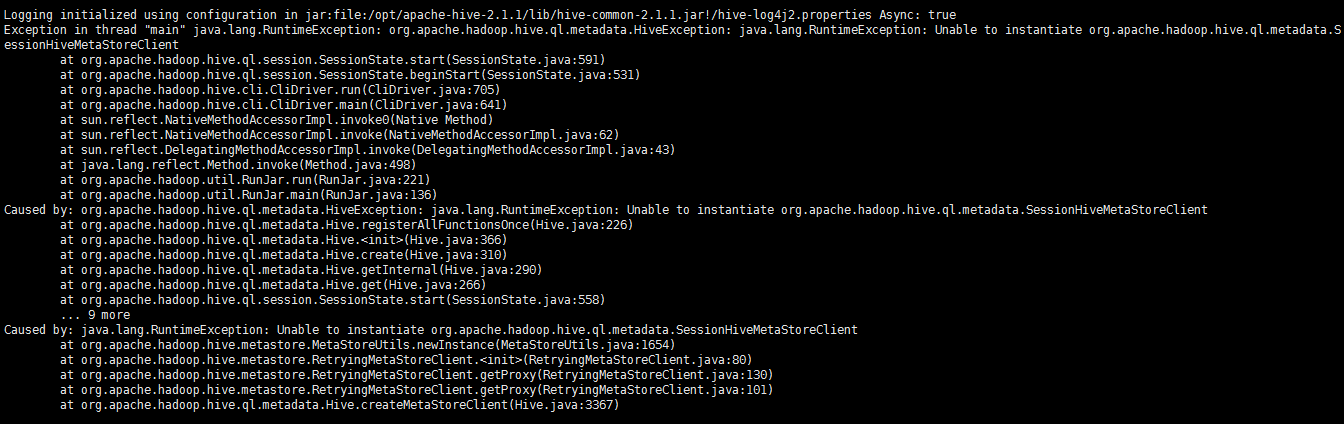
此时需要修改hive-site.xml,增加如下配置
<property>
<name>hive.metastore.schema.verification</name>
<value>false</value>
</property>
这时再进行验证时又出现如下的错误:
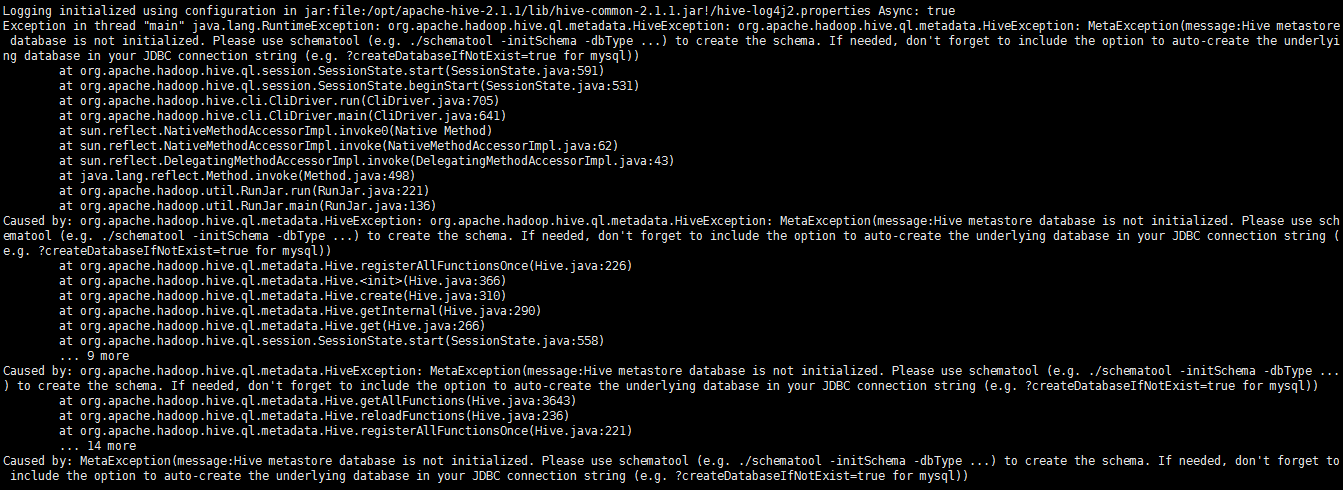
此时需要执行如下命令
[root@hadoop conf]# schematool -dbType mysql -initSchema
至此再进行验证时已经完全正确。
以上就是我安装Hive的全部过程及遇到的错误,在此整理出来供大家参考。
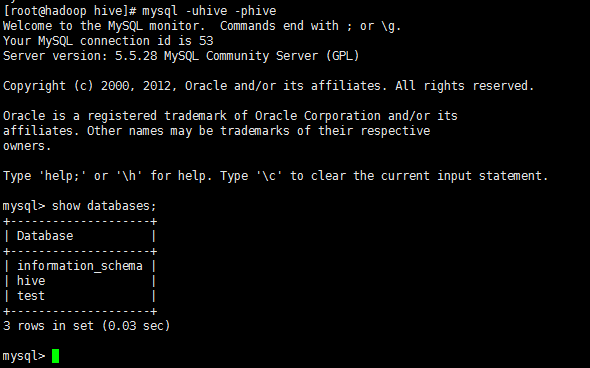

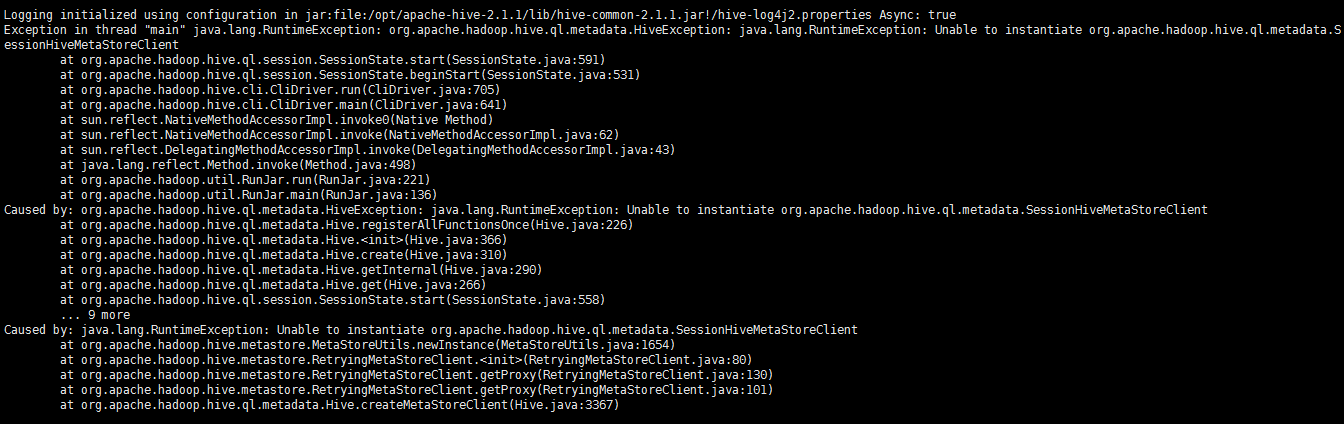
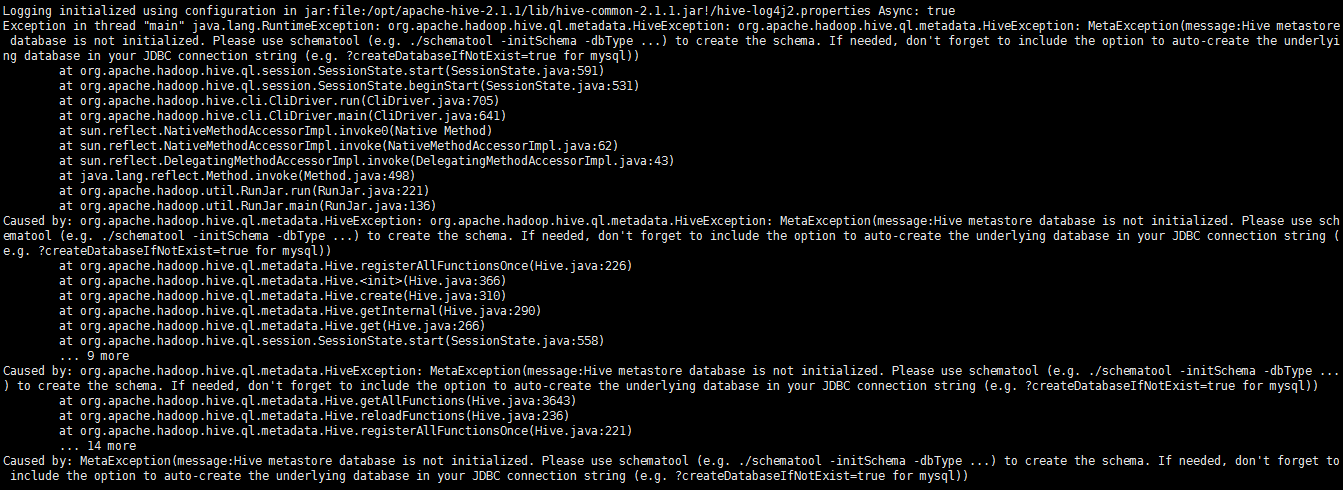





















 3783
3783

 被折叠的 条评论
为什么被折叠?
被折叠的 条评论
为什么被折叠?








